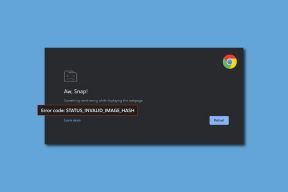Tume režiimi keelamine iOS 13-s ja iPadOS-is
Miscellanea / / November 29, 2021
Aastaid tuli iPhone'is ja iPadis tumeda režiimi funktsionaalsuse saamiseks sageli hullult pingutada. Tavaliselt hõlmas see ekraanil kuvatavate värvide ümberpööramist omarakenduste vastu vahetamiseks sisseehitatud tumeda režiimi juhtnuppudega kolmandad osapooled. Kõik see muutus aga iOS 13 ja iPadOS-i kasutuselevõtuga.

Täielik loomuliku tumeda režiimi funktsioon on nüüd saadaval kogu kasutajaliideses ja toetatud rakendustes. See näeb silmadele suurepärane välja ja sellest tulenevad mustad pikslid ka aitab säästa aku kasutusaega kui teie iOS-i seadmel on OLED-ekraan.
Kuid ilmselgelt võib kogu aeg tume režiim olla masendav. Kui soovite funktsiooni välja lülitada, saate seda teha järgmiselt.
Juhtimiskeskus
iOS 13 ja iPadOS muudavad tumeda režiimi lubamise ja keelamise lihtsaks, lisades juhtimiskeskusesse spetsiaalse otsetee. Sinna jõudmiseks tuleb aga teha 3D-puudutuse või haptilise puudutuse žesti. Te ei näe seda muidu.
Samm 1: Avage juhtimiskeskus. iPhone X ja uuemate mudelite puhul, pühkige selleks ekraani paremast ülanurgast alla. Sama kehtib kõigi toetatud iPadOS-i seadmete kohta alates iPad Air 2-st.
Kui kasutate iPhone 8, iPhone 8 Plus või vanemat seadet, milles töötab iOS 13 (avalik beetaversioon), pühkige selle asemel lihtsalt ekraani allservast üles.

2. samm: Kasutage 3D Touchi heledusribal. 3D Touchi funktsioonideta seadmetes (nt iPhone XR ja kõik iPadi mudelid) tehke selle asemel Haptic Touch žest (vajutage ja hoidke sekundit all).

3. samm: Puudutage ikooni pealkirjaga Välimus, mis kuvatakse heleduse riba all. Ja voilaa! Olete tumeda režiimi välja lülitanud.

Märge: Kui tume režiim lülitub teatud kellaajal sisse, tähendab see, et teie iPhone'i või iPadi funktsioonid on automaatselt ajastatud. Et teada saada, kuidas see välja lülitada, vaadake järgmist jaotist.
Seadete rakendus
Lisaks juhtimiskeskusele saate nii iOS 13-s kui ka iPadOS-is tumeda režiimi keelata ka rakenduse Seaded kaudu.
Samm 1: Rakenduse Seaded avamiseks puudutage oma iPhone'i või iPadi avakuval ikooni Seaded. Järgmisel ekraanil puudutage valikut Ekraan ja heledus.


2. samm: Tumeda režiimi keelamiseks puudutage jaotises Välimus valikut Hele.

Märge: Kui valiku Automaatne kõrval olev lüliti on sisse lülitatud, tähendab see, et tume režiim kuvatakse uuesti teatud kellaajal. Sel juhul alistab valguse juhtnupp funktsiooni ainult ajutiselt. Lülitage lüliti välja, kui te ei soovi, et see juhtuks.
Smart/Classic Invert
Harva renderdatakse teie iPhone või iPad pimedas režiimis, hoolimata sellest, kas see ülaltoodud juhtnuppude abil välja lülitatakse. Tavaliselt juhtub see värvide inversiooniefekti tõttu loodud sisseehitatud Smart Invertist või Classic Invert funktsioonid.
Samm 1: Puudutage iOS 13 või iPadOS-i seadme rakenduses Seaded valikut Juurdepääsetavus ja seejärel valikut Kuva ja teksti suurus.


2. samm: Järgmisel ekraanil veenduge, et nii Smart Invert kui ka Classic Invert kõrval olevad lülitid on välja lülitatud.

Kohandatud ajakava
Tumeda režiimi funktsioonide täieliku väljalülitamise asemel on iOS 13-l ja iPadOS-il ka a ajastamisvalik, mida saate kasutada funktsiooni automaatseks lubamiseks või keelamiseks teatud kellaaegadel päev.
Samm 1: Lülitage rakenduse Seaded ekraanil Kuva ja heledus sisse lüliti valiku Automaatne kõrval. Järgmisena puudutage Valikud.

2. samm: Valige Päikeseloojangust päikesetõusuni, et seadistada tume režiim automaatselt öisel ajal automaatselt sisse- ja väljalülitamiseks vastavalt teie ajavööndile (tavaliselt 18.00–6.00) või kasutage aja määramiseks selle asemel valikut Kohandatud ajakava käsitsi.

see on kõik. Kui seadistate tumeda režiimi kuvama näiteks pärast hämarat, ei teki selle päeva jooksul probleeme. Ja te ei pea seda pidevalt sisse ja välja lülitama.
Lülitage tuled sisse
Nii peaksite iOS 13-s ja iPadOS-is tumeda režiimi keelama. Kuid taaskord toob loomuliku tumeda režiimi funktsiooni kaasamine kaasa hulga eeliseid, sealhulgas parem aku tööiga ja mugav sisu tarbimine hilisõhtul. Selle asemel, et see täielikult välja lülitada, kaaluge tumeda režiimi ajakava seadistamist, et sellest uuest rakendusest vähemalt kasu saada.
Järgmisena: Rakendusel Books on oma ainulaadne tumeda režiimi funktsioon, mis töötab teistest omarakendustest erinevalt. Siin on kõik, mida peate selle toimimise kohta teadma.